Cómo configurar y crear un equipo en Microsoft Teams
Cómo crear un equipo en Microsoft Teams
En esta guía, le mostraremos cómo puede crear su propio equipo dentro de Microsoft Teams.
- Haga clic en el enlace en la parte inferior de la ventana que dice Únete o crea un equipo
- Haga clic en la opción que dice Crear un equipo
- Seleccionar para Construye un equipo desde cero
- Nombre el equipo y seleccione crear. Entonces eres libre de agregar personas, grupos y más.
Se aplica a todas las versiones de Windows 10
Microsoft Teams puede ser el espacio de colaboración central para cualquier lugar de trabajo. Los chats ocurren en un centro conocido como «equipos», que son grupos de personas que se reúnen para trabajar, proyectos o intereses comunes.
Si es administrador de Office 365, en esta guía le mostraremos cómo puede crear su propio equipo dentro de Microsoft Teams. También tocaremos cómo puede crear un canal y personalizar o administrar su equipo.
Cómo crear un equipo
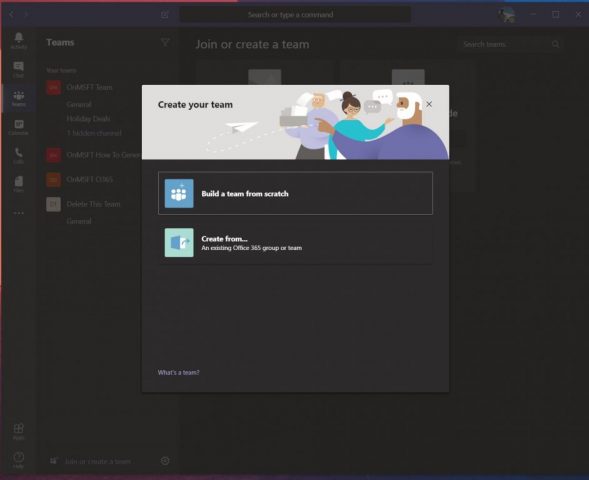
Si es administrador, para crear o encontrar un equipo dentro de Microsoft Teams, todo lo que necesita hacer es hacer clic en el enlace en la parte inferior de la ventana que dice Únete o crea un equipo. Después de hacer eso, verá opciones para Crea un equipo, y unirse a un equipo con un código. Querrá hacer clic en la opción que dice Crea un equipo.
Una vez que hagas eso, selecciona Construye un equipo desde cero. Luego puede elegir si desea que sea privado y hacer que las personas pidan permiso para unirse, público, para que cualquiera pueda unirse, o en toda la organización, para que todos puedan unirse. A continuación, puede nombrar el equipo y seleccionar crear. Luego, puede agregar personas, grupos y grupos de contactos completos escribiendo sus nombres, seleccionando Agregar y luego Cerrar.
Cómo crear un canal
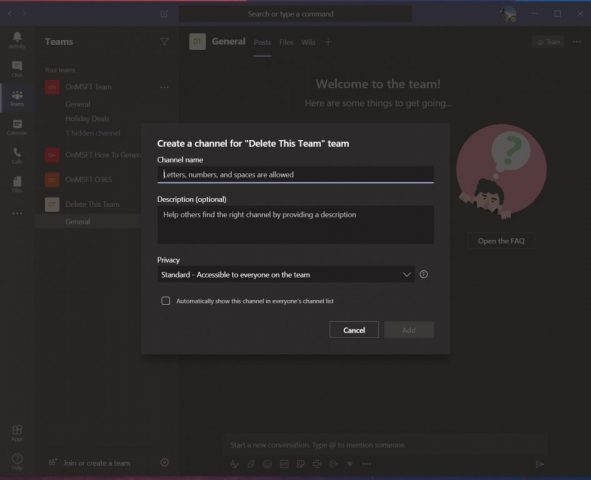
Una vez que cree un equipo, obtendrá un canal general. Este es un gran lugar para anuncios y publicación de información para que todos lo vean. Sin embargo, siempre puede crear un nuevo canal para otros fines si es necesario. Puede hacer esto haciendo clic en el … Mas opciones junto al nombre del equipo. A continuación, puede seleccionar Agregar canal e ingrese un nombre y una descripción. También querrás seleccionar Mostrar automáticamente este canal en la lista de canales de todos si desea que todos vean el canal. Cuando termine, puede hacer clic en Agregar.
También vale la pena señalar que, si bien solo los administradores pueden crear nuevos equipos, los usuarios también pueden crear sus canales privados desde un equipo existente. Esta configuración está activada de forma predeterminada a menos que un administrador lo configure de otra manera desde el centro de administración de Microsoft Teams. Puedes aprender más sobre eso de Microsoft.
Cómo personalizar y gestionar un equipo
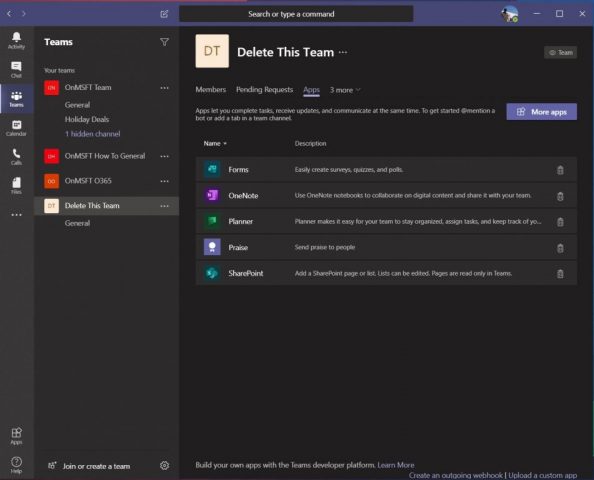
Ahora que ha creado un equipo y un canal, puede administrarlos. Siempre puede gestionar un equipo seleccionando … Mas opciones junto al nombre del equipo. Cuando termine, puede seleccionar Manejar equipo para encontrar miembros, canales, configuraciones y aplicaciones. También puede seleccionar Ajustes y haga clic en Imagen del equipo para agregar una imagen del equipo para que las cosas se vean un poco más personales.
Consulte el contenido de nuestros otros equipos para obtener más información.
En esta guía, acabamos de mencionar cómo se puede crear un equipo. Hay muchas otras cosas interesantes que puedes hacer con Microsoft Teams. Algunos de los temas anteriores que hemos abordado incluyen cómo puede unirse a reuniones como invitado, configurar confirmaciones de lectura, compartir su pantalla y realizar múltiples tareas durante las reuniones. ¡Consulte nuestro centro de Microsoft Teams para obtener más información!
